El brillo automático es una función muy útil en tu iPhone o iPad. Utiliza sensores de luz ambientados según el momento del día o en función de donde estés, y puedes configurarlo según tus preferencias.
En el sistema operativo iOS 11, hemos visto como Apple suele poner dificultades, para que nosotros mismos podamos controlar algunos parámetros de nuestros dispositivos, es el caso del brillo automático. En este post te mostraré los pasos a seguir para su configuración. Explicándote paso a paso cómo desactivar o volver a activar el brillo automático en tu iPhone o iPad.
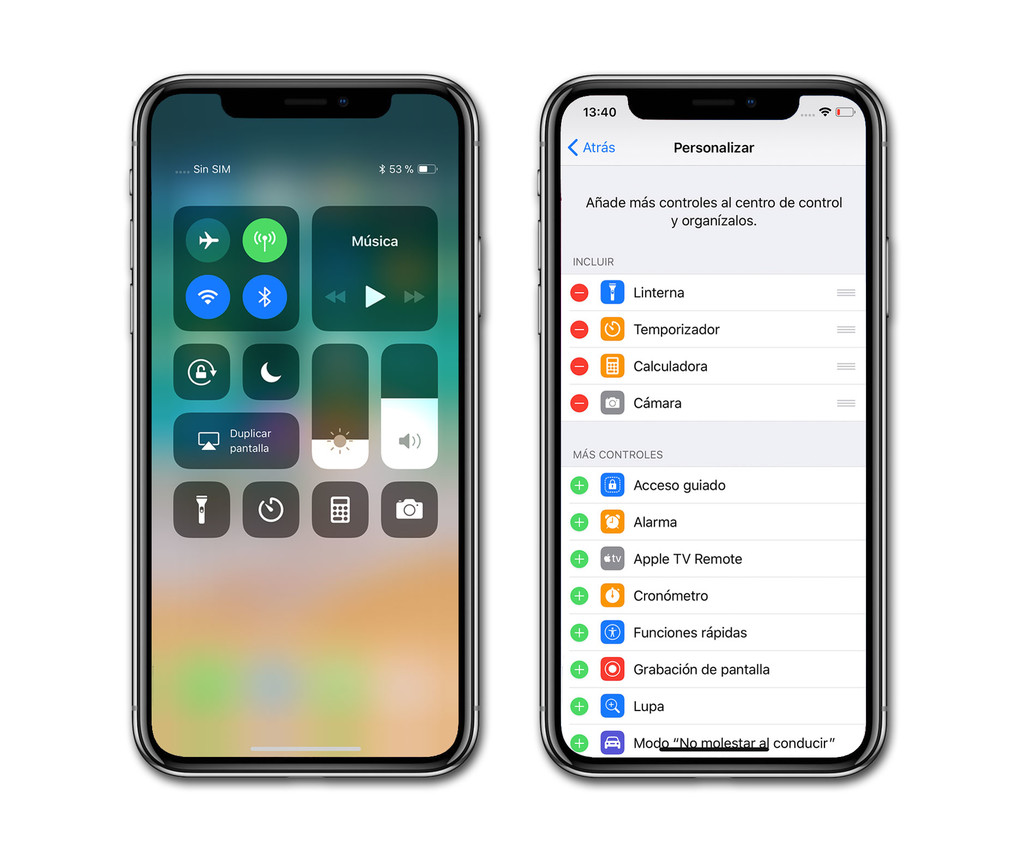
Deshabilitar el Brillo automático
Para deshabilitar el brillo automático, dirígete a Configuración> General> Accesibilidad> Ajustes de visualización. Habrá una opción para Brillo automático. La compañía está segura que la desactivación de esta función, influye en la vida útil de la batería muy positivamente. Tendría más duración al cabo del día.
Puede que no sea tan fácil de encontrar como en versiones anteriores de iOS, pero la opción está ahí. Yo personalmente mantengo activada esta función en mi iPhone. Me viene muy bien en diferentes horas y lugares del día. Algunos usuarios pueden optar por desactivar esta función si desean alargar la duración de la batería.
Ajusta el brillo de forma manual
Puede que el brillo automático tenga un ajuste incorrecto o que no te guste. Puedes tenerlo demasiado brillante o mas oscuro en ciertas ocasiones. Esta última función viene muy bien para momentos en los que estás en la cama, por ejemplo, y el fuerte brillo de tu pantalla puede molestarte en los ojos. En este caso tan sólo debes reajustarlo. Desliza con el dedo desde la parte inferior de tu iPhone o iPad y el desplegable se activará en la pantalla. iOS guardará tu acción automáticamente en los ajustes e intentará predefinirlo la próxima vez.